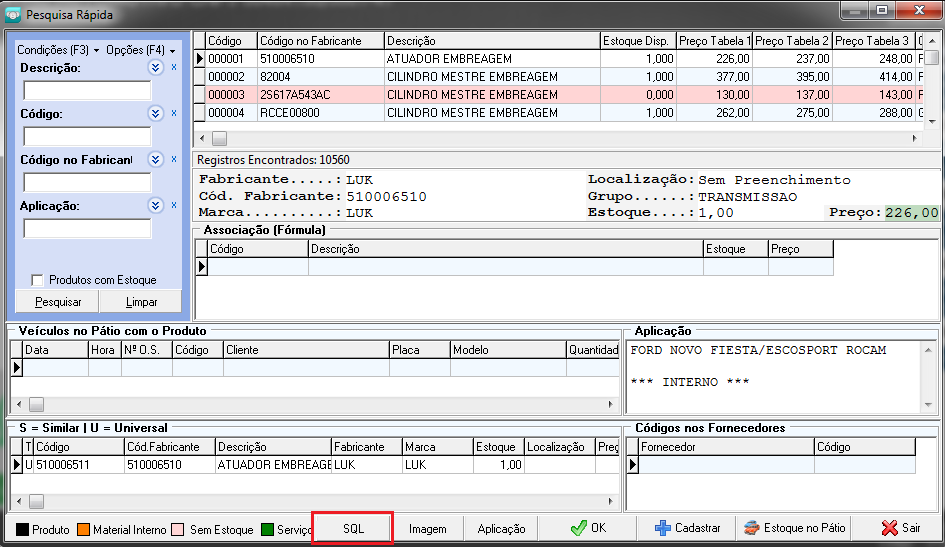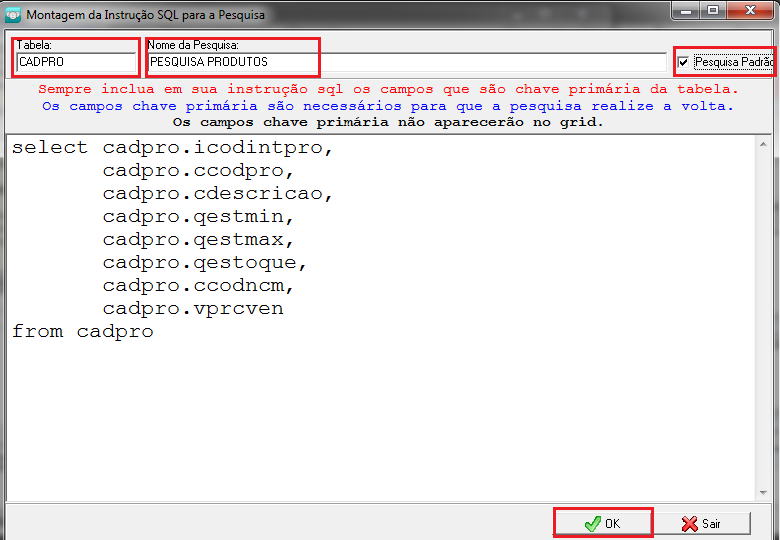Sistema: Autoflex
É necessário estar logado no sistema com a senha de técnico.
- Com o sistema aberto, pressione a tecla F11, e abra a pesquisa de Produtos.
- Na janela Pesquisa de Produtos, clique no botão SQL que está do lado esquerdo da janela.
- Na janela que abrir, clique em Incluir.
- Preencha os campos:
* Tabela: CADPRO
* Nome da Pesquisa: PESQUISA DE PRODUTOS.
* Chave Primaria:
select cadpro.icodintpro,
cadpro.cespecie,
cadpro.ccodpro,
cadpro.cdescricao,
cadpro.qestoque,
cadpro.ccodncm,
cadpro.vprcven,
cadpro.vprcmin
from cadpro
Marque a opção "Pesquisa Padrão" e clique em OK.
Depois Sair... e Sair também na janela da pesquisa F11.
* Fazer testes com a senha de usuário do sistema.
* É possível informar qualquer campo do cadastro do produto, porém cuidado ao incluir na instrução campos "blob" - aqueles iniciados com "m" que são aqueles campos de texto do cadastro de produtos tais como "observacoes" e "aplicação" (cadpro.mobs e cadpro.maplicação) e estes costumam ter muito texto e mesmo que a coluna comporte tantos caracteres, talvez não consega ler todo o seu conteúdo.
- O campo "aplicação" (cadpro.maplicacao) já aparece na pesquisa do F11.
- Mas se o cliente desejar por exemplo ver no grid o campo "observações" (cadpro.mobs), na instrução acima, apos cadpro.vprcmin, por ser um campo "blob" ele deve ser declarado assim:
cast(cadpro.mobs as varchar(100)) as mobs
Aqui declaramos que o campo deve exibir até 100 caracteres porém se algum produto tiver mais de 100 caracteres e o usuário clicar nesta coluna, exatamente no campo que tem mais de 100 caracteres o sistema exibirá este erro abaixo:
arithmetic exception, numeric overflow, or string truncation
string right truncation